Win10怎么去掉登录密码输入框明文显示
- 时间:2016-08-22 17:31
- 来源:下载吧
- 编辑:xwgod
现在,很多使用Win10的用户都会设置登录密码,但是不少人都发现,为了方便用户输入密码,Win10登录界面的密码输入框右端有显示明文的按钮(眼睛图案),按住不松手就可以显示密码的明文内容。这项功能虽然可以让用户有机会检查密码是否输入正确。但不过凡事皆有利弊,在你能够查看密码的同时,也会有泄露隐私的风险,我们可以为了安全而处理一下相关。下载吧小编就来演示一下Win10去掉登录密码输入框明文显示的方法。
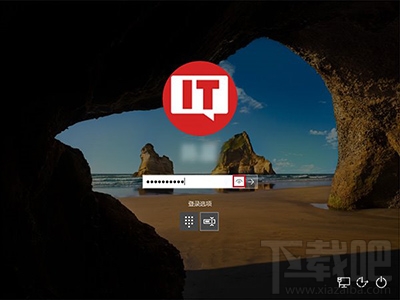
Win10
如果你所处的环境较为险恶,那么可以考虑直接去掉这项功能,不给他人可乘之机。想去掉这项功能也十分简单,添加一个注册表值就可以完成任务,具体操作如下:
1、在Cortana搜索栏上输入regedit,按回车键进入注册表编辑器
2、定位到
HKEY_LOCAL_MACHINE\\Software\\Policies\\Microsoft\\Windows\\
3、新建项CredUI,如下图——
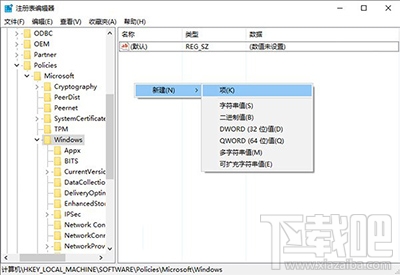
Win10
4、新建DWORD(32位)值,命名为DisablePasswordReveal,如下图——
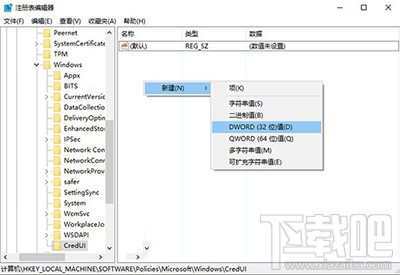
Win10
5、双击修改数值数据为1,点击“确定”后生效,如下图——
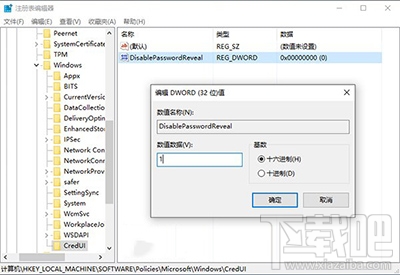
Win10
此时可尝试锁屏,然后用密码输入方式进行解锁,发现输入框右端的明文显示按钮已经消失,密码只能显示为圆点(如下图)。当然,这样一来别人肯定是看不到你的密码了,因为你自己也看不到了,如果你觉得不方便,可以把DisablePasswordReveal删掉,恢复默认的显示功能。

Win10
最近更新
-
 淘宝怎么用微信支付
淘宝怎么用微信支付
淘宝微信支付怎么开通?9月5日淘宝公示与微信
- 2 手机上怎么查法定退休时间 09-13
- 3 怎么查自己的法定退休年龄 09-13
- 4 小红书宠物小伙伴怎么挖宝 09-04
- 5 小红书AI宠物怎么养 09-04
- 6 网易云音乐补偿7天会员怎么领 08-21
人气排行
-
 Win10控制面板在哪 Windows10打开控制面板方法
Win10控制面板在哪 Windows10打开控制面板方法
Windows10系统虽然把传统的开始菜单带回来了,但是还是发生了很大
-
 Win10自动更新怎么关闭 Windows10自动更新关闭教程
Win10自动更新怎么关闭 Windows10自动更新关闭教程
Windows10默认开启自动更新功能,且不再面向普通用户提供关闭选项
-
 win10一键还原(系统还原)图文教程
win10一键还原(系统还原)图文教程
Windows10自带的一键还原(系统还原)功能是一项非常实用的功能,
-
 Win10怎么取消开机(登录)密码
Win10怎么取消开机(登录)密码
给Windows设置一个复杂的安全密码是必要的,但复杂的密码也就导致
-
 windows modules installer worker是什么 CPU/磁盘占用高解决方法
windows modules installer worker是什么 CPU/磁盘占用高解决方法
使用Win8、Win10的朋友经常会看到WindowsModulesInstallerWorker
-
 Win7小马激活工具oem7f7怎么用
Win7小马激活工具oem7f7怎么用
Windows7安装完成后的首要任务就是激活Win7。Windows7的反盗版技
-
 Win10怎么把此电脑(计算机)放到桌面
Win10怎么把此电脑(计算机)放到桌面
Win10桌面默认是不显示“此电脑”(Win8/Win10)(我的电脑(XP)、
-
 通过重置一招解决win10出现的各种bug win10bug解决教程
通过重置一招解决win10出现的各种bug win10bug解决教程
win10发布以来,随着用户安装升级热情高涨,一系列的问题就出来了
-
 Win10怎么设置开机密码
Win10怎么设置开机密码
Windows10的开机登录密码,不仅可以设置传统的字符密码,还针对触
-
 小马激活工具(oem7)提示“Cannot open file 'C:OEMSF',拒绝访问"怎么办
小马激活工具(oem7)提示“Cannot open file 'C:OEMSF',拒绝访问"怎么办
安装完Windows7系统进行激活,但小马激活工具激活Win7的时候提示
